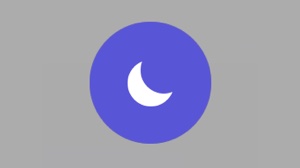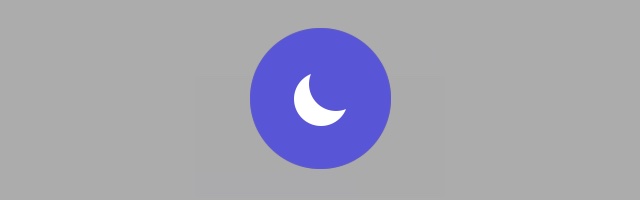
「おやすみモード」を使えば、着信などの通知を一時的に止められます。通知に邪魔されたくない就寝時や仕事・勉強中にピッタリの機能です。
とはいえ、家族などの特定の連絡先からの連絡だけは通知して欲しい場合も多いかもしれません。そこで使えるのが、連絡先アプリでの例外設定です。
おやすみモードの使い方
コントロールセンターを開きましょう。画面の下端をタップし、そのまま指を離さず上に持ち上げます。
そして三日月のボタンをタップします。これでおやすみモードがオンになります。もう1度タップすればオフに戻ります。
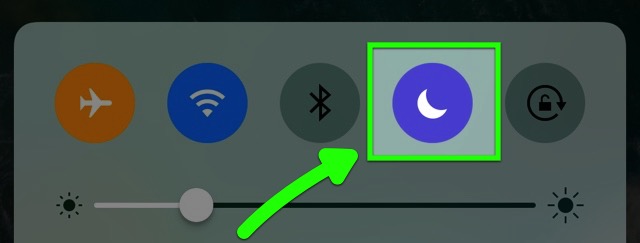
おやすみモード中は着信などの通知が停止するので、オンにしたままにならないように注意してください。
指定した時間帯におやすみモードを自動でオンにしたい場合は、設定アプリの【おやすみモード】で設定できます。
おやすみモードの「例外人物」を設定する
連絡先アプリを開きます。
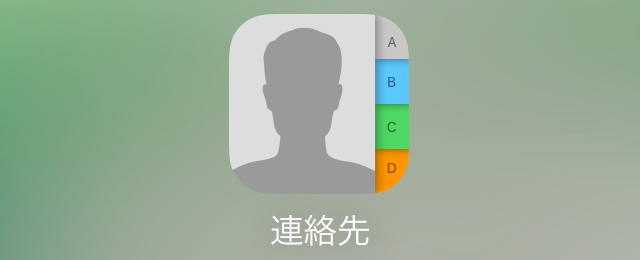
おやすみモードの例外に設定したい人物の連絡先を開いたら、画面右上の【編集】をタップします。

画面を下にスクロールし、【着信音】あるいは【メッセージ】を開きましょう。
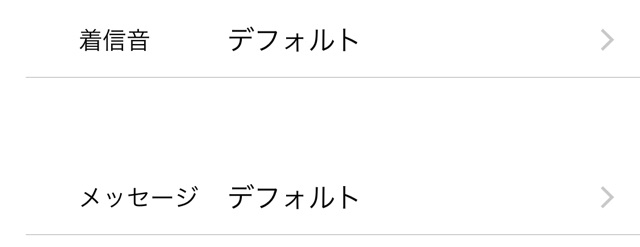
【緊急時は鳴らす】をオンにして、画面右上の【完了】をタップ。これで設定完了です。

【着信音】は電話、【メッセージ】はメッセージアプリによる通知に関する設定なので、たとえば電話だけ、あるいはメッセージだけ例外にするという設定もできます。
ほかにもある「おやすみモード」の例外設定
設定アプリの【おやすみモード】を開きましょう。
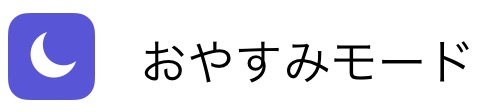
【着信を許可】では、おやすみモード中でも着信を例外的に許可する連絡先のグループを指定できます。

たとえば「よく使う項目」を選ぶと、電話アプリのよく使う項目に追加している連絡先からの着信はおやすみモード中でも通知します。
【繰り返しの着信】をオンにしておくと、同じ連絡先から3分以内に2度目の電話があると通知します。

こちらの記事もご覧ください。
→ 【注意】iPhoneをフリーズさせる動画が流行中
→ バッテリーにも影響する「プッシュ」と「フェッチ」の違い